Einleitung
In diesem Dokument wird beschrieben, wie Sie sicherstellen, dass die Videografikanzeige in WebEx auf den Windows 7- oder 10-Plattformen korrekt ist.
Problem
Wenn Sie Ihre Webcam in einem WebEx starten, wird das Video für alle Teilnehmer nicht richtig angezeigt und ist abgeschnitten.
Diese Bilder zeigen das Problem.
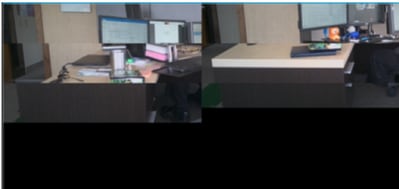
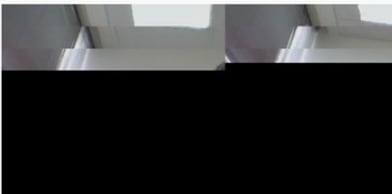
Lösung
Vergewissern Sie sich, dass das Windows 7- oder 10-System die NVIDIA-Grafikkarte verwendet:
- Navigieren Sie zu Start > Ausführen.
- Geben Sie im Feld Öffnen DxDiag ein, und wählen Sie OK aus.
- Das DirectX-Diagnosetool wird geöffnet.
- Wählen Sie die einzelnen Anzeigeregisterkarten für die einzelnen Bildschirme aus.
- Suchen Sie auf den einzelnen Anzeigeregisterkarten im Feld Device (Gerät), um sicherzustellen, dass die NVIDIA-Grafikkarte aufgeführt ist.
- Wenn dies der Fall ist, liegt die Ursache in der Grafikverarbeitungseinheit (Graphics Processing Unit, GPU).
- Als Nächstes verbessern Sie die Leistung der NVIDIA-Grafikkarte und erhöhen die Frames per Second (FPS).
NVIDIA-Grafik und FPS verbessern
- RMB klicken Sie auf den Desktop und wählen Sie aus dem Menü NVIDIA Control Panel (NVIDIA-Systemsteuerung).
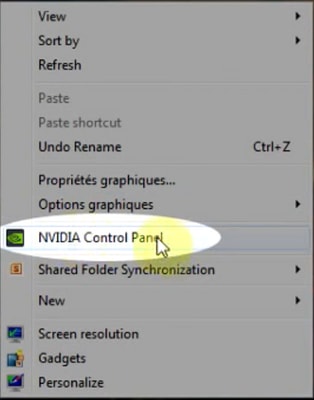
2. Wählen Sie im NVIDIA-Bedienfeld im Seitenmenü "Bildeinstellungen mit Vorschau anpassen".
3. Wählen Sie in diesem Bereich das Optionsfeld neben "Meine Präferenz verwenden, um Folgendes zu betonen: Qualität".
4. Wählen Sie die Schaltfläche "Anwenden".
5. Der Schieberegler wechselt zu Qualität.

6. Navigieren Sie im Seitenmenü zum Fenster 3D verwalten.
7. Verwenden Sie auf dieser Registerkarte das Dropdown-Menü unter Bevorzugter Grafikprozessor, und wählen Sie Hochleistungs-NVIDIA-Prozessor.
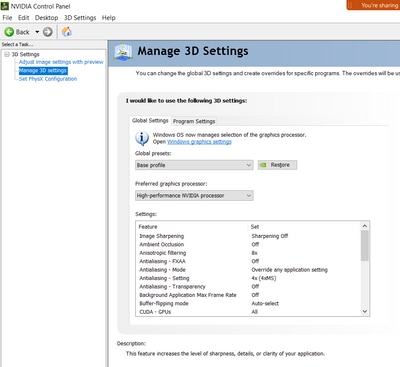
8. Legen Sie in dem Feld die in der Tabelle angezeigten Voreinstellungen für die Funktionen fest, und wählen Sie dann Anwenden:
|
Funktion
|
Festlegen
|
|
Umgebungsokklusion
|
Aus
|
|
Anisotrope Filterung
|
Aus
|
|
Antialiasing-Gamma-Korrektur
|
On
|
|
CUDA-GPU
|
Alle
|
|
Maximale Anzahl vorgerenderter Frames
|
4
|
|
Multi-Display-/Mixed-GPU-Beschleunigung
|
Leistungsmodus für einen Bildschirm
|
|
Energieverwaltungsmodus
|
Maximale Leistung bevorzugen
|
|
Texturfilterung - Optionen für anisotrope Proben
|
Aus
|
|
Texturfilterung - negative LOD-Bias
|
Zulassen
|
|
Texturfilterung - Qualität
|
Hohe Leistung
|
|
Texturfilterung - Trilineare Optimierung
|
On
|
|
Threadoptimierung
|
Auto (automatisch)
|
9. Wählen Sie im linken Bereich Set PhysX Configuration (PhysX-Konfiguration festlegen).
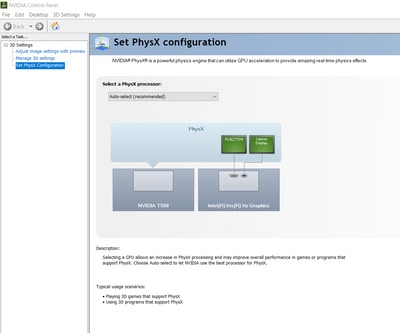
10. Wählen Sie im Dropdown-Menü "Einen PhysX-Prozessor auswählen" die Option GeForce GT 540M. Wählen Sie dann Übernehmen aus.
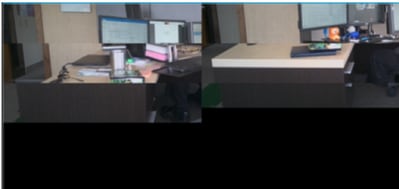
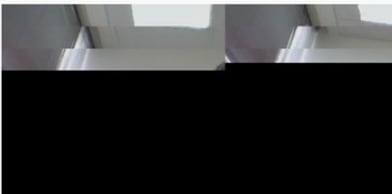
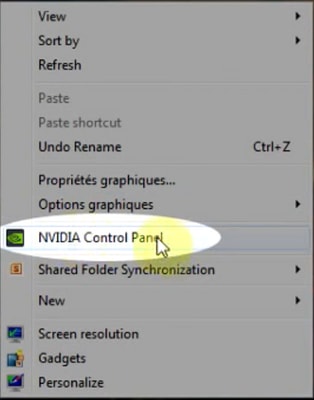

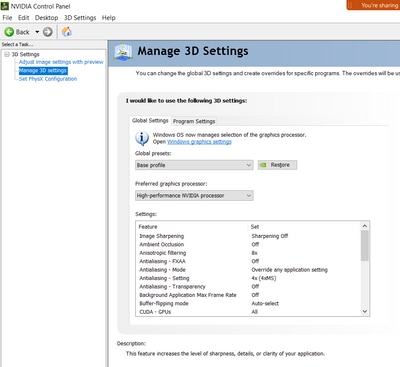
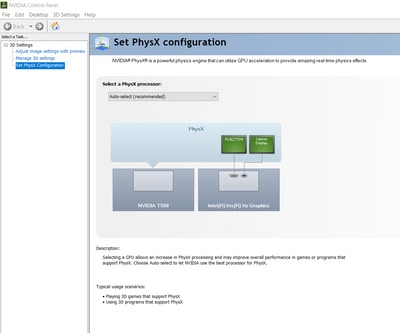
 Feedback
Feedback